Поправите шифру грешке 0к80242022 приликом инсталирања Ксбок игара на Виндовс рачунар
Неки ПЦ играчи могу наићи на шифру грешке 0к80242022(error code 0x80242022) када покушавају да инсталирају Ксбок Гаме Пасс(Xbox Game Pass) игру на ваш Виндовс 10 или Виндовс 11 уређај. У овом посту ћемо вам пружити најпогоднија решења која можете покушати да успешно решите овај проблем.
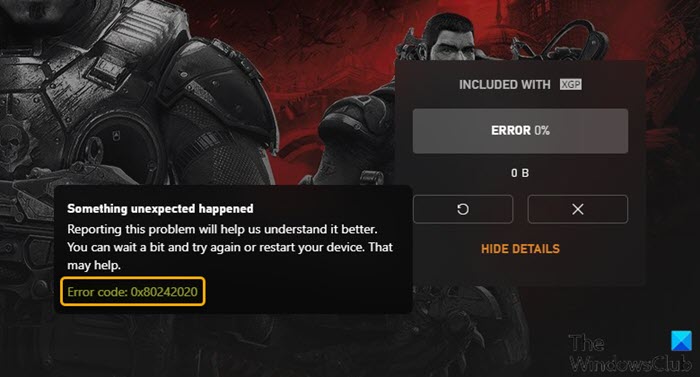
Испод(Below) је опис кода грешке на сајту Ксбок подршке(Xbox Support) :
Reconnect the drive you download to. We can’t find it.
То значи да датотека игре за вашу игру не може бити лоцирана.
Зашто се моја игра не инсталира на ПЦ?
Може постојати мноштво разлога, али највероватније је да се игра неће инсталирати на ваш Виндовс уређај за игре ако ваш рачунар нема довољно простора на диску или не испуњава захтеве. Такође, други програми који раде у позадини могу бити кривац за овај проблем. Уверите(Make) се да је игра коју инсталирате компатибилна са верзијом оперативног система који имате на рачунару.
Поправите шифру грешке 0к80242022(Fix Error Code 0x80242022) приликом инсталирања Ксбок(Xbox) игара на рачунар
Ако сте суочени са кодом грешке 0к80242022 приликом инсталирања игара(error code 0x80242022 when installing games) , можете испробати наша препоручена решења у наставку без посебног редоследа и видети да ли то помаже да се проблем реши.
- Поново покрените рачунар
- (Change Xbox Game Pass)Промените подразумевану локацију за инсталирање апликације Ксбок Гаме Пасс за игре
- Откријте своју датотеку игре
- Покрените алатку за решавање проблема при инсталацији(Program Install) и деинсталацији програма(Uninstall Troubleshooter)
- Извршите Цлеан Боот(Boot) и инсталирајте игру
- Опште(General) решење за проблеме са преузимањем/инсталирањем Гаме Пасс(Game Pass) игара
Хајде да погледамо опис процеса који се односи на свако од наведених решења.
1] Поново покрените рачунар
Као што је предложено у промпту о грешци, можете мало сачекати, а затим покушати да инсталирате игру или једноставно поново покрените рачунар(restart your computer) и видите да ли се код грешке 0к80242022(error code 0x80242022) поново појављује када инсталирате игре на ваш Виндовс 10/11 уређај.
2] Промените подразумевану локацију за инсталацију апликације Ксбок Гаме Пасс за игре(Change Xbox Game Pass)
Ако покушавате да инсталирате игру на екстерни диск уместо на Виндовс(Windows) инсталациони диск, наићи ћете на овај проблем. У овом случају, можете променити подразумевану локацију за инсталирање апликације Ксбок Гаме Пасс за игре. (Xbox Game Pass)Да уради ово,
- Притисните Windows key + i да бисте отворили апликацију Подешавања(open Settings app) .
- Кликните на Систем(System) > Складиштење(Storage) .
- У оквиру Још подешавања складишта(More Storage Settings) кликните на Промени где се чува нови садржај(Change where new content is saved) .
- Кликните на Нове апликације ће сачувати у(New apps will save to) падајућем менију.
- Изаберите диск јединицу на којој желите да се сачува ваш новопреузети садржај.
- Изађите из апликације Подешавања када завршите.
3] Откријте своју датотеку игре
Да бисте открили своју датотеку игре на Виндовс(Windows) рачунару, урадите следеће:
- Притисните Windows key + E да бисте отворили Филе Екплорер(open File Explorer) .
- Изаберите картицу Приказ(View) .
- Кликните да бисте изабрали оквир Скривене(Hidden) ставке да бисте приказали скривене датотеке/фасцикле .
- Пронађите(Locate) и кликните десним тастером миша на датотеку игре, а затим изаберите Својства(Properties) .
- У оквиру Атрибути(Attributes) кликните да бисте уклонили квачицу са поља Скривено(Hidden) .
Сада можете поново покушати да инсталирате игру и видите да ли је проблем решен. У супротном, покушајте са следећим решењем.
4] Покрените(Run) алатку за решавање проблема при инсталацији(Program Install) и деинсталацији програма(Uninstall Troubleshooter)
Алат за решавање проблема при инсталацији и деинсталацији програма компаније Мицрософт(Microsoft) је згодан алат који вам помаже да аутоматски поправите проблеме када сте блокирани да инсталирате или уклоните програме. Такође поправља оштећене кључеве регистратора.
5] Извршите (Perform)Цлеан Боот(Clean Boot) и инсталирајте игру
Ова грешка се може решити извођењем Чистог покретања(performing a Clean Boot) да бисте покренули рачунар са оперативним системом Виндовс 10/11 са минимално потребним драјверима и програмима – ово ће уклонити све конфликте који се јављају током инсталације ваше игре.
6] Опште(General) решење за проблеме са преузимањем/инсталирањем Гаме Пасс(Game Pass) игара
Овај водич нуди решења за проблеме преузимања и инсталирања Ксбок Гаме Пасс игара .
Надам се да ово помаже!
Зашто мој рачунар не покреће игре глатко?
Проблем да ваш рачунар не покреће игре глатко(computer not running games smoothly) се јавља углавном због тога што ваша опрема за игре нема одговарајући хардвер за ефикасно покретање игре. Требало би да проверите на сајту продавца игре да ли спецификације вашег система испуњавају минималне захтеве за покретање ваше игре – у супротном ћете морати да надоградите систем.
Повезани пост(Related post) : Исправка Ксбок игрица се неће инсталирати на Виндовс рачунар.(Fix Xbox games won’t install on Windows PC.)
Related posts
Поправите шифру грешке 664640 у игрици Цалл оф Дути Модерн Варфаре или Варзоне
Исправите шифру грешке ЕА 524, Жао нам је, овај налог не може да игра на мрежи
Како да поправите шифру грешке Виндовс Упдате 80244010
Поправите шифру грешке Виндовс Упдате 0к8007025Д-0к2000Ц
Поправите шифру грешке Виндовс Упдате 0к800700ц1
Како да поправите Нетфлик код грешке М7111-1101
Поправи Немогућност инсталације мрежног адаптера код грешке 28
Поправите шифру грешке 0к8007007ф у оперативном систему Виндовс 11
Поправите грешку код грешке при ажурирању Виндовс 10 0к80004005
Поправи Дестини 2 код грешке Броколи
Поправите шифру грешке управљачког програма уређаја 41
Поправите шифру грешке Виндовс Упдате 0к80073712
Поправите код грешке ДВД/ЦД Ром-а 19 у оперативном систему Виндовс 10
Поправите шифру грешке Виндовс Упдате 8024А000
Поправи код грешке 0к80004005: неодређена грешка у оперативном систему Виндовс 10
Поправите шифру грешке Виндовс Упдате 0к80072ефе
Исправите шифру грешке 16: Овај захтев је блокиран безбедносним правилима
Поправите шифру грешке Виндовс 10 продавнице 0к80072ефд
Поправите Стеам код грешке е502 л3 у оперативном систему Виндовс 10
Поправите шифру грешке активације система Оффице 0кЦ004Ф074
